วิธีสร้างเรื่องราวใน Facebook

การสร้างเรื่องราวใน Facebook สามารถสนุกสนานมาก นี่คือวิธีการที่คุณสามารถสร้างเรื่องราวบนอุปกรณ์ Android และคอมพิวเตอร์ของคุณได้.
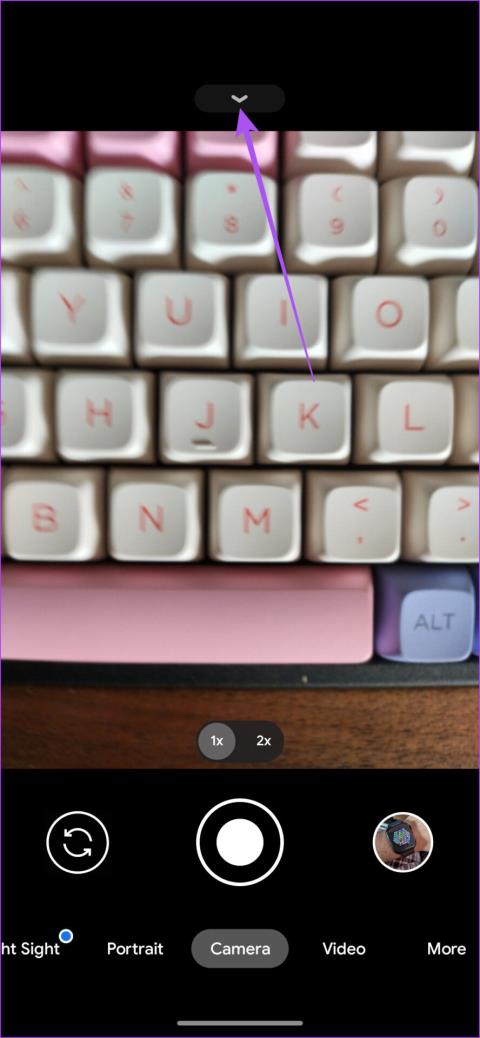
ด้วยการอัปเดต Android 13 ตอนนี้คุณสามารถ สแกนโค้ด QR บนโทรศัพท์ Android ของคุณได้ อย่างง่ายดาย การสแกนรหัส QR กลายเป็นสิ่งจำเป็นสำหรับการเปิดหน้าเว็บและการลงชื่อเข้าใช้บัญชีเช่น WhatsApp Webและการแชร์รายละเอียดโปรไฟล์ Instagram ของคุณ รหัส QR ยังมีประโยชน์สำหรับการช้อปปิ้งของคุณ
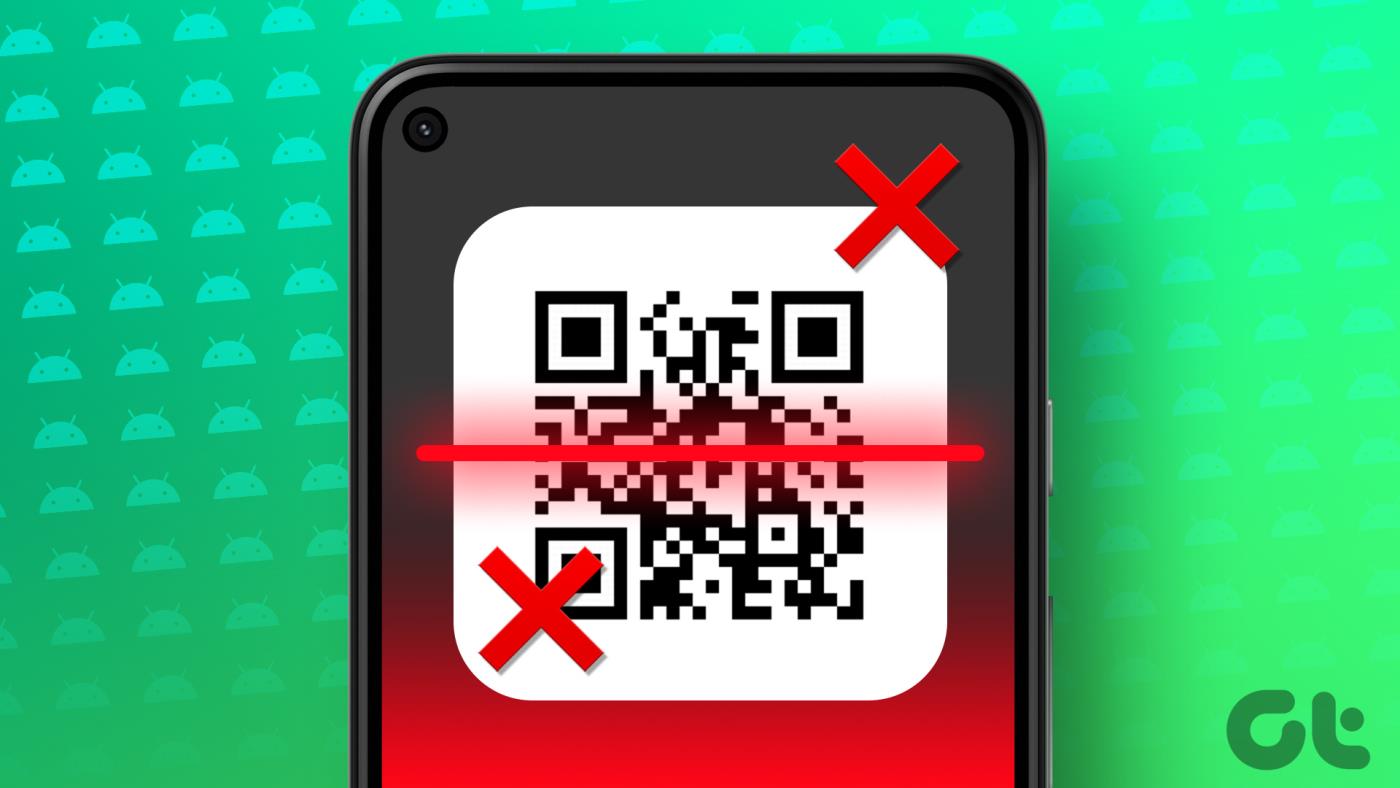
แต่เครื่องสแกนโค้ด QR อาจเริ่มทำงานบนโทรศัพท์ Android ของคุณในแง่ของการเปิดหน้าเว็บหรือการลงชื่อเข้าใช้บัญชีโซเชียลของคุณ หากคุณกำลังประสบปัญหา โพสต์นี้จะแสดงวิธีที่ดีที่สุดในการแก้ไขเครื่องสแกนโค้ด QR ที่ไม่ทำงานบน Android
1. ทำความสะอาดเลนส์กล้องของคุณ
เริ่มต้นด้วยการทำความสะอาดเลนส์กล้องหากโทรศัพท์ Android ของคุณไม่สามารถสแกนรหัส QR ได้อย่างถูกต้อง เลนส์กล้องของโทรศัพท์ Android ของคุณสามารถสะสมสิ่งสกปรกเมื่อเวลาผ่านไป คุณสามารถใช้ผ้าไมโครไฟเบอร์ที่ไม่มีขุยในการทำความสะอาดเลนส์ได้ เราขอแนะนำให้เปิดคำเตือนเลนส์สกปรกสำหรับกล้องในโทรศัพท์ Android ของคุณ ต่อไปนี้เป็นวิธีดำเนินการ
ขั้นตอนที่ 1: เปิดแอปกล้องบนโทรศัพท์ Android ของคุณ
ขั้นตอนที่ 2: แตะไอคอนลูกศรชี้ลงที่ด้านบน
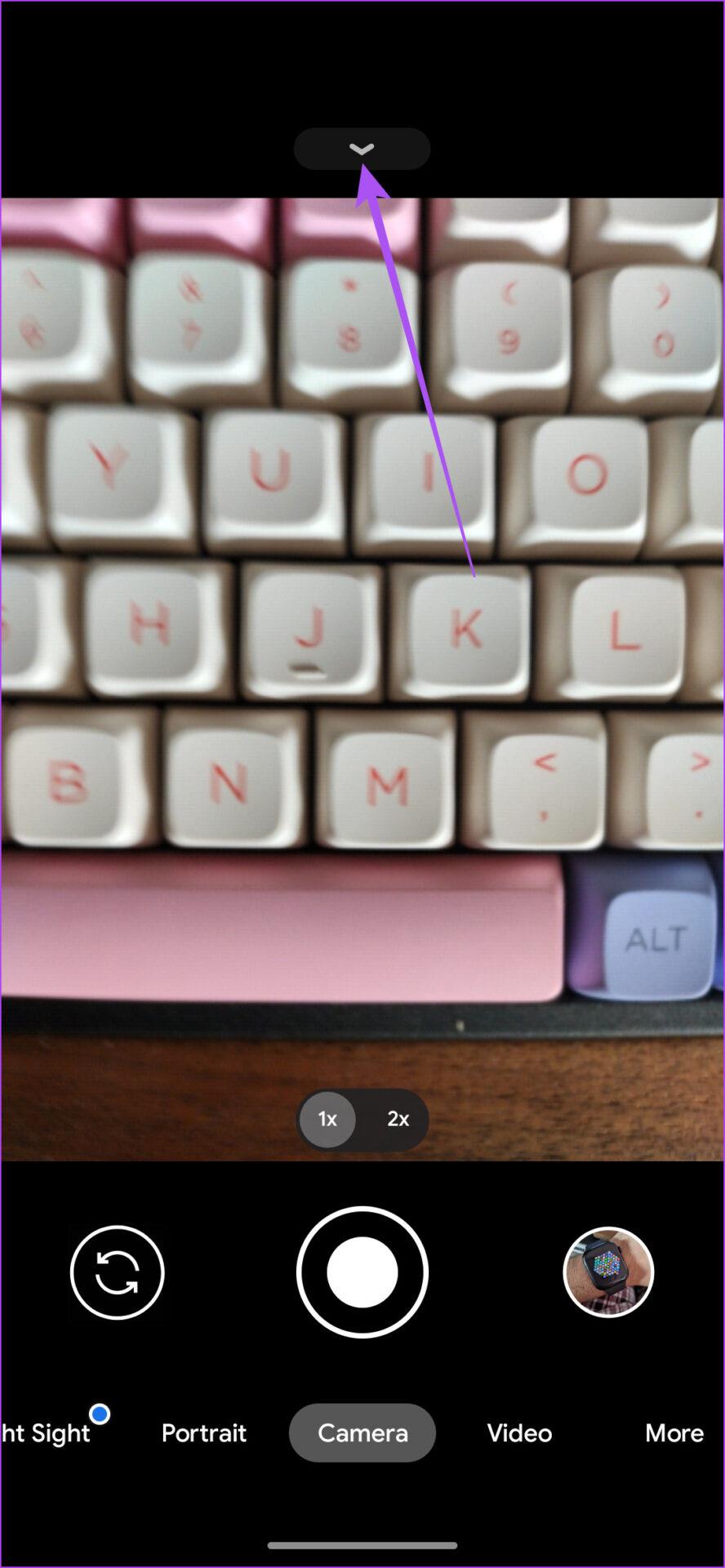
ขั้นตอนที่ 3: แตะไอคอนการตั้งค่า
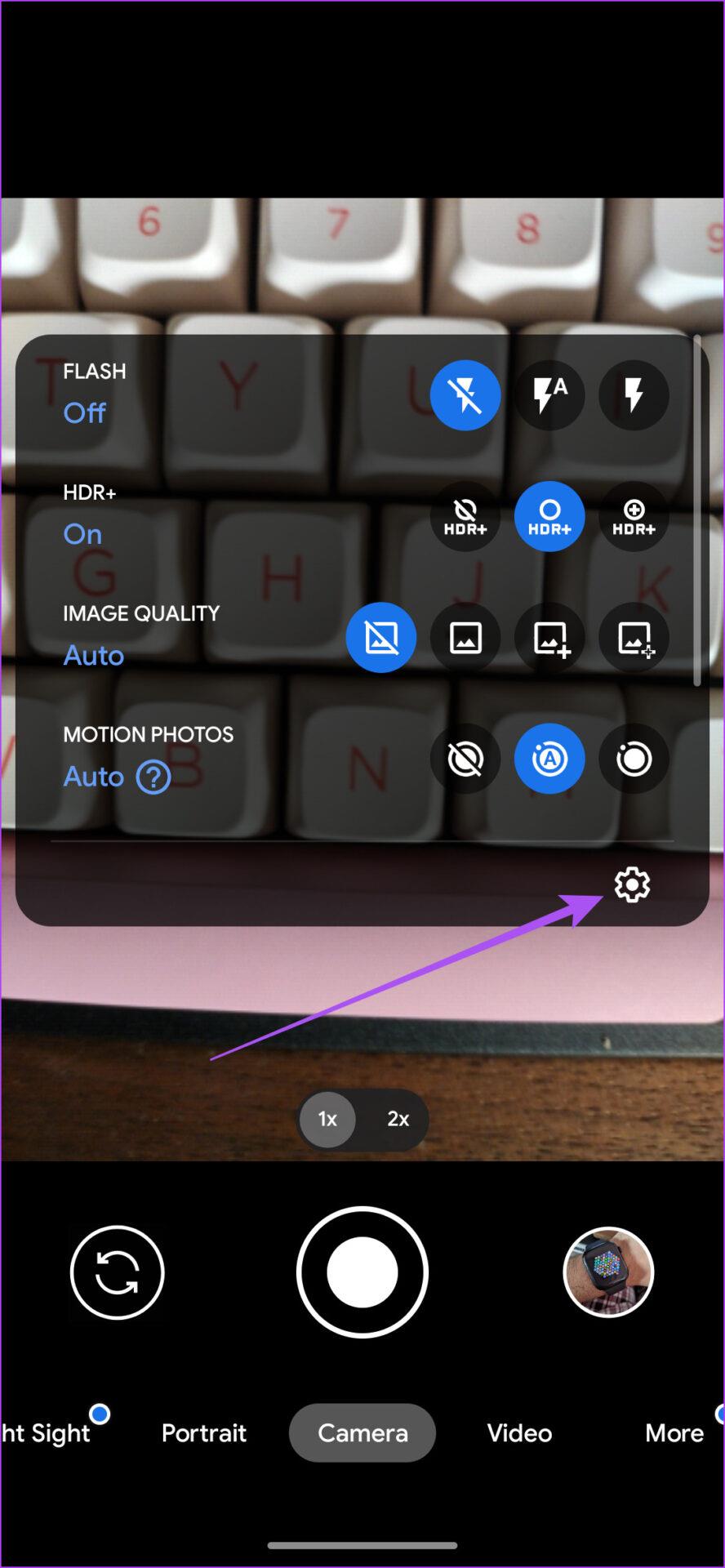
ขั้นตอนที่ 4: เลือกขั้นสูงจากรายการตัวเลือก
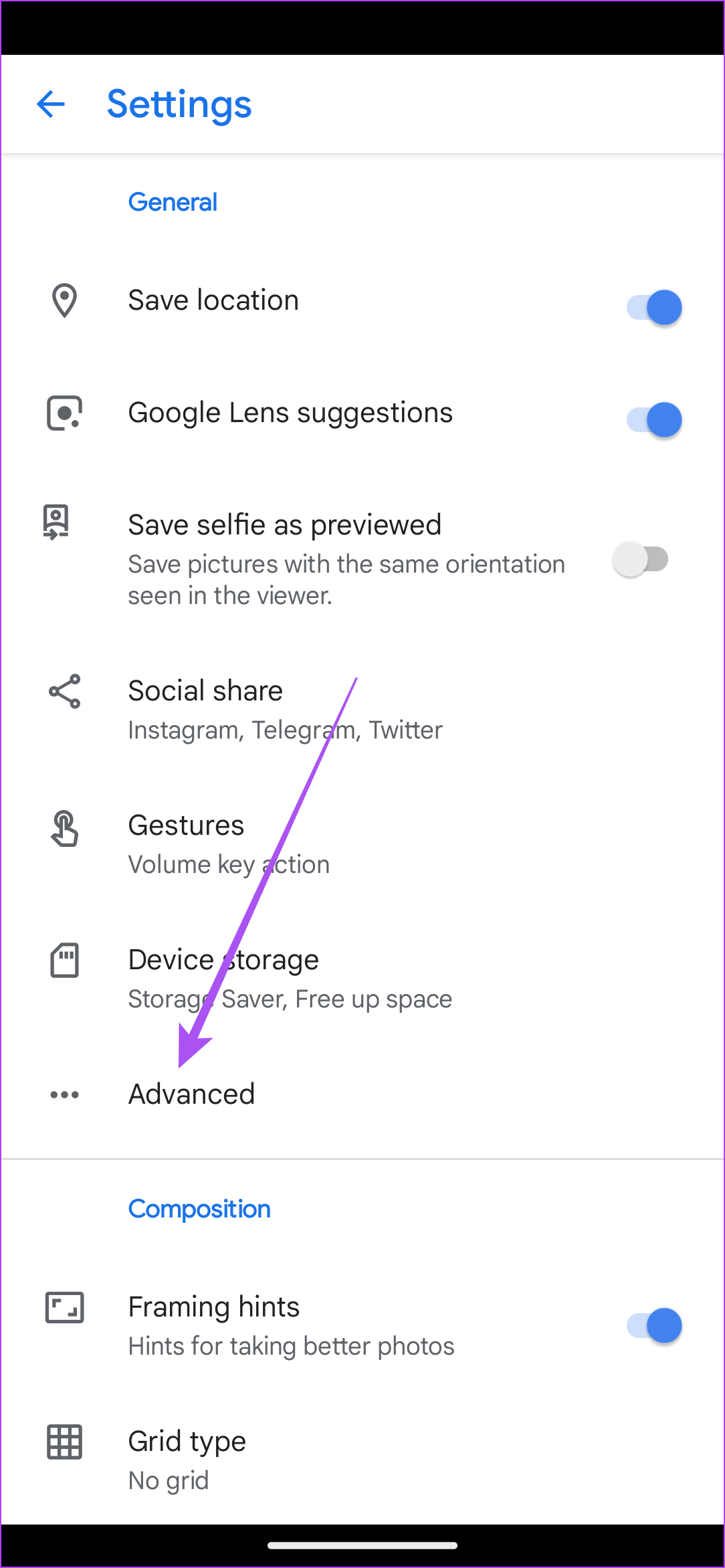
ขั้นตอนที่ 5: แตะสลับข้างแสดงคำเตือนเลนส์สกปรกเพื่อเปิดใช้งานคุณสมบัติ
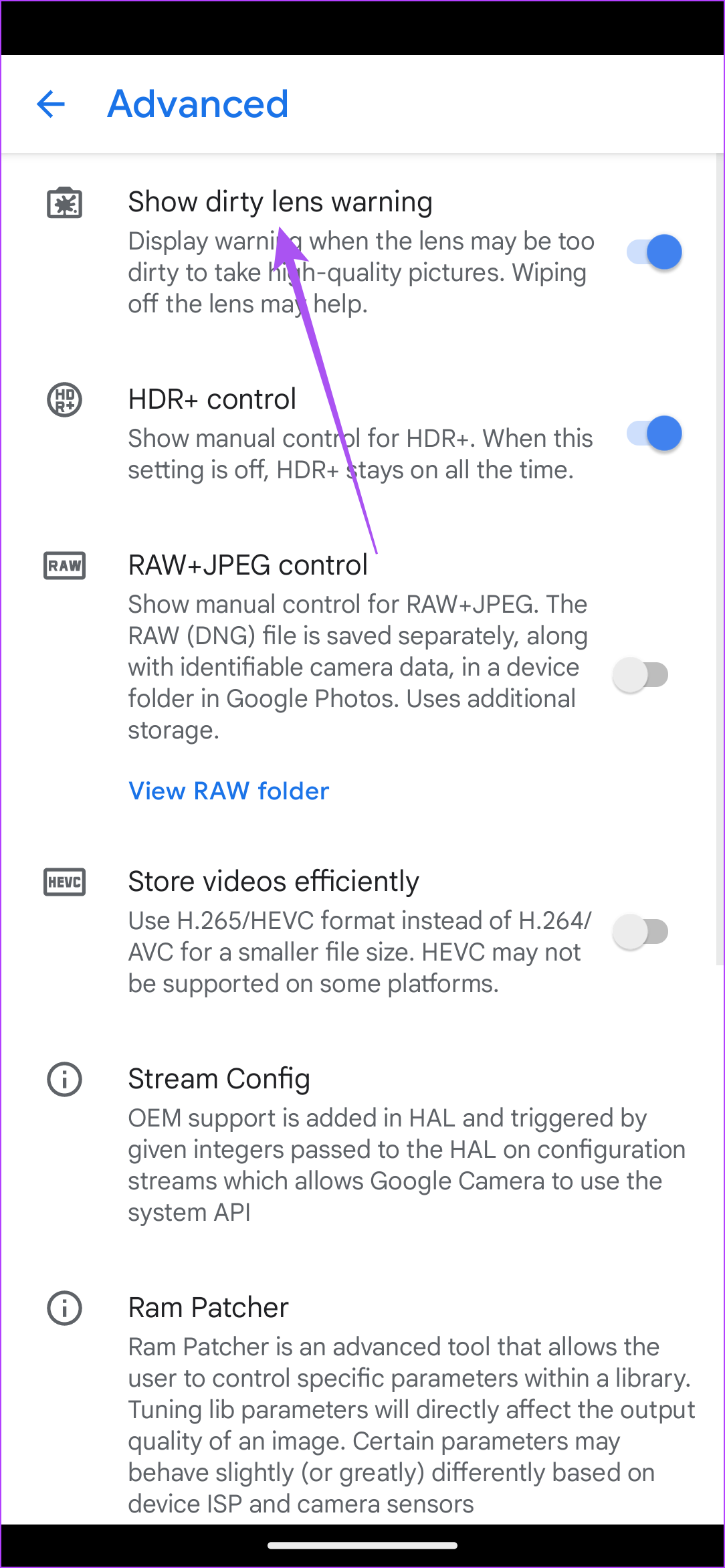
คุณสมบัตินี้จะแจ้งให้คุณทำความสะอาดเลนส์กล้องทุกครั้งที่เลนส์สกปรกและไม่สามารถสแกนโค้ด QR ได้ หากคุณสมบัตินี้ไม่พร้อมใช้งานบนโทรศัพท์ Android ของคุณ การทำความสะอาดเลนส์กล้องจะทำงานได้
2. ตรวจสอบแสงสว่างของสภาพแวดล้อมของคุณ
คุณต้องมีแหล่งกำเนิดแสงที่ดีเพื่อให้ได้ภาพที่ดูดีจากกล้องของคุณ เช่นเดียวกับการสแกนรหัส QR ได้อย่างราบรื่นเช่นกัน หากมีแสงสว่างไม่เพียงพอให้กล้องดูโค้ด QR ได้อย่างเหมาะสม กล้องจะไม่สามารถตรวจจับโค้ดได้
3. ตรวจสอบว่าฟีเจอร์คำแนะนำของ Google Lens เปิดใช้งานอยู่หรือไม่
หลังจากหันกล้องของโทรศัพท์ Android ไปทางโค้ด QR แล้ว คุณจะต้องเปิดใช้งาน Google Lens เพื่อสแกนโค้ดและแสดงลิงก์ของหน้าเว็บที่เกี่ยวข้อง กระบวนการทั้งหมดนี้ได้รับการดูแลโดยฟีเจอร์ "คำแนะนำของ Google Lens" ในแอปกล้องถ่ายรูป หากเครื่องสแกนโค้ด QR ไม่ทำงานบนโทรศัพท์ Android ของคุณ ต่อไปนี้คือวิธีตรวจสอบว่าคุณลักษณะนี้เปิดใช้งานอยู่หรือไม่
ขั้นตอนที่ 1: เปิดแอปกล้องบนโทรศัพท์ Android ของคุณ
ขั้นตอนที่ 2: แตะไอคอนลูกศรชี้ลงที่ด้านบน
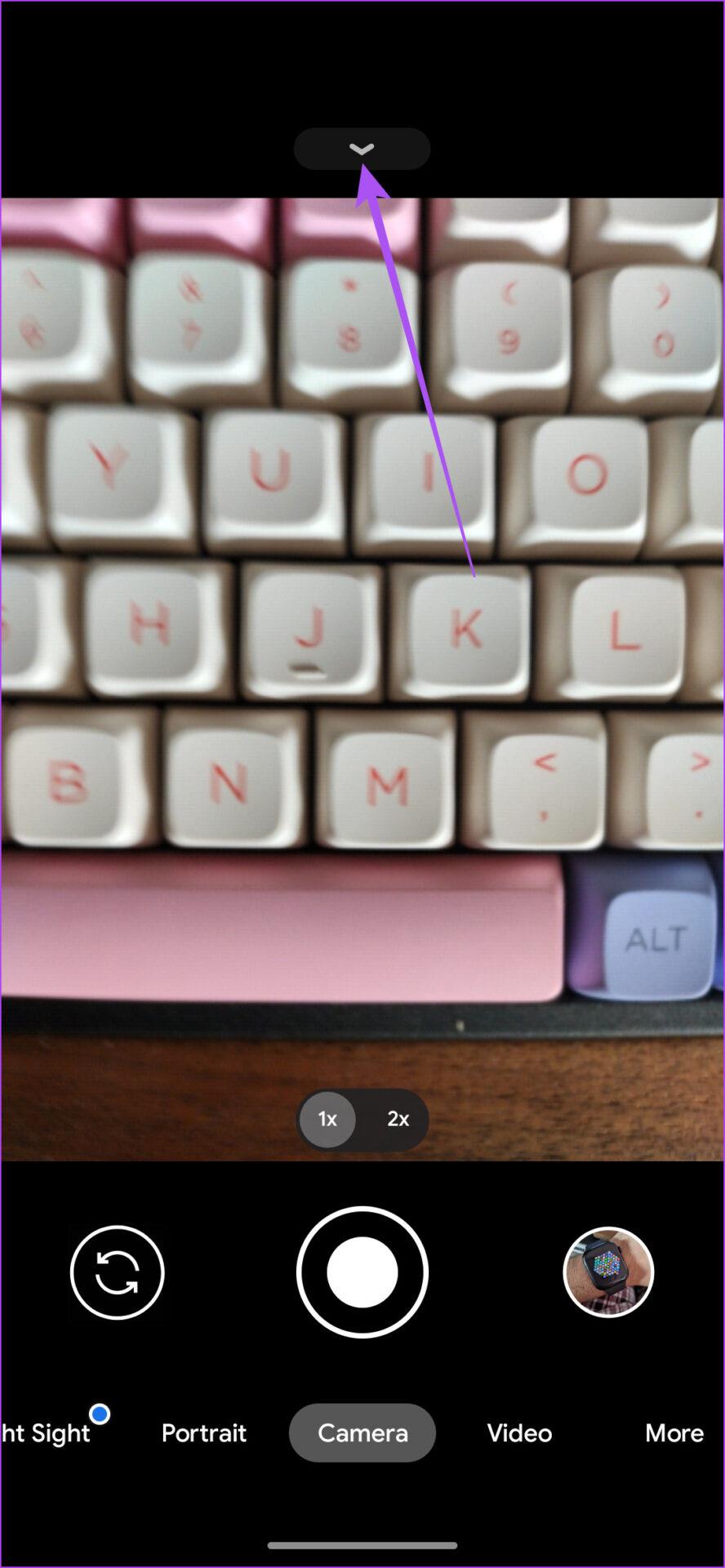
ขั้นตอนที่ 3: แตะไอคอนการตั้งค่า
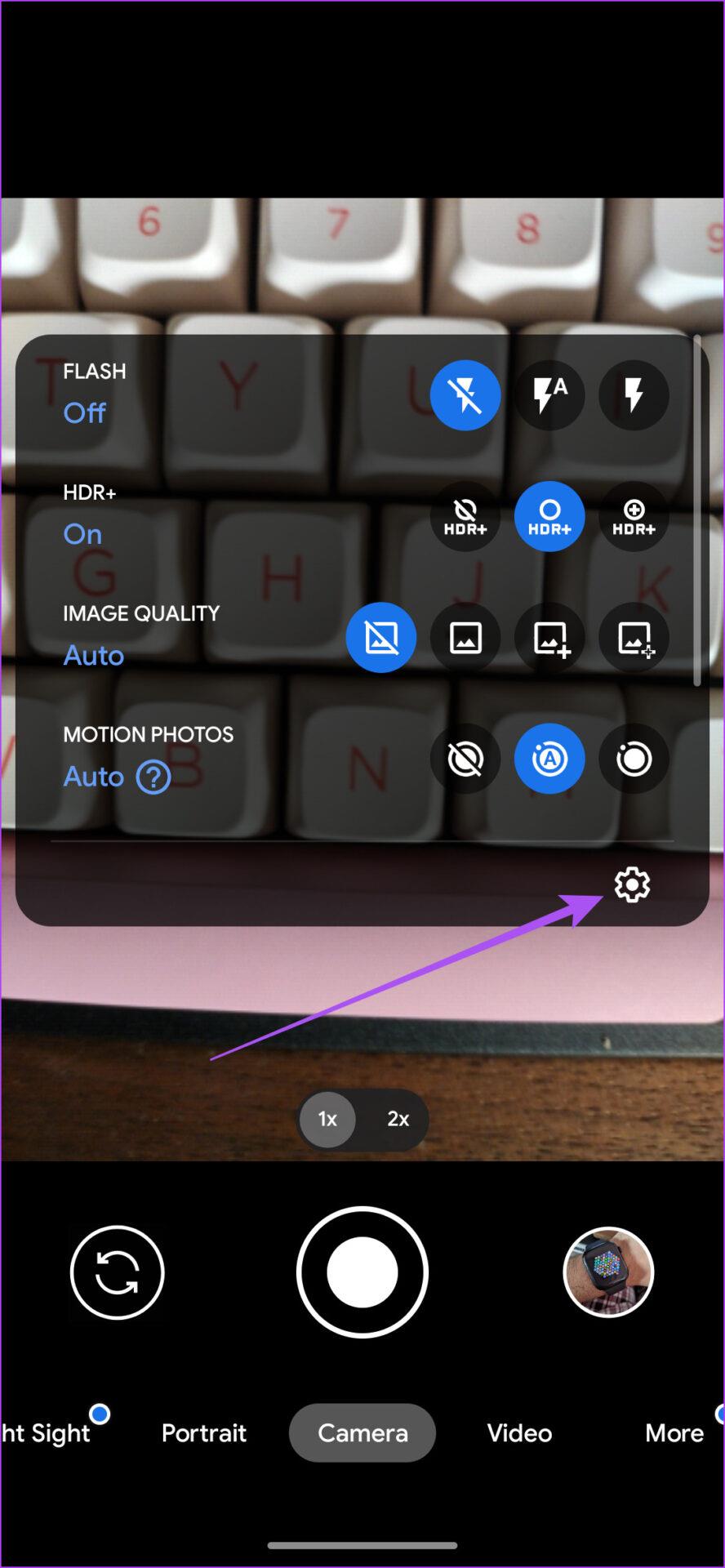
ขั้นตอนที่ 4: ในเมนูการตั้งค่า ตรวจสอบว่าคุณลักษณะของคำแนะนำของ Google Lens เปิดใช้งานอยู่หรือไม่
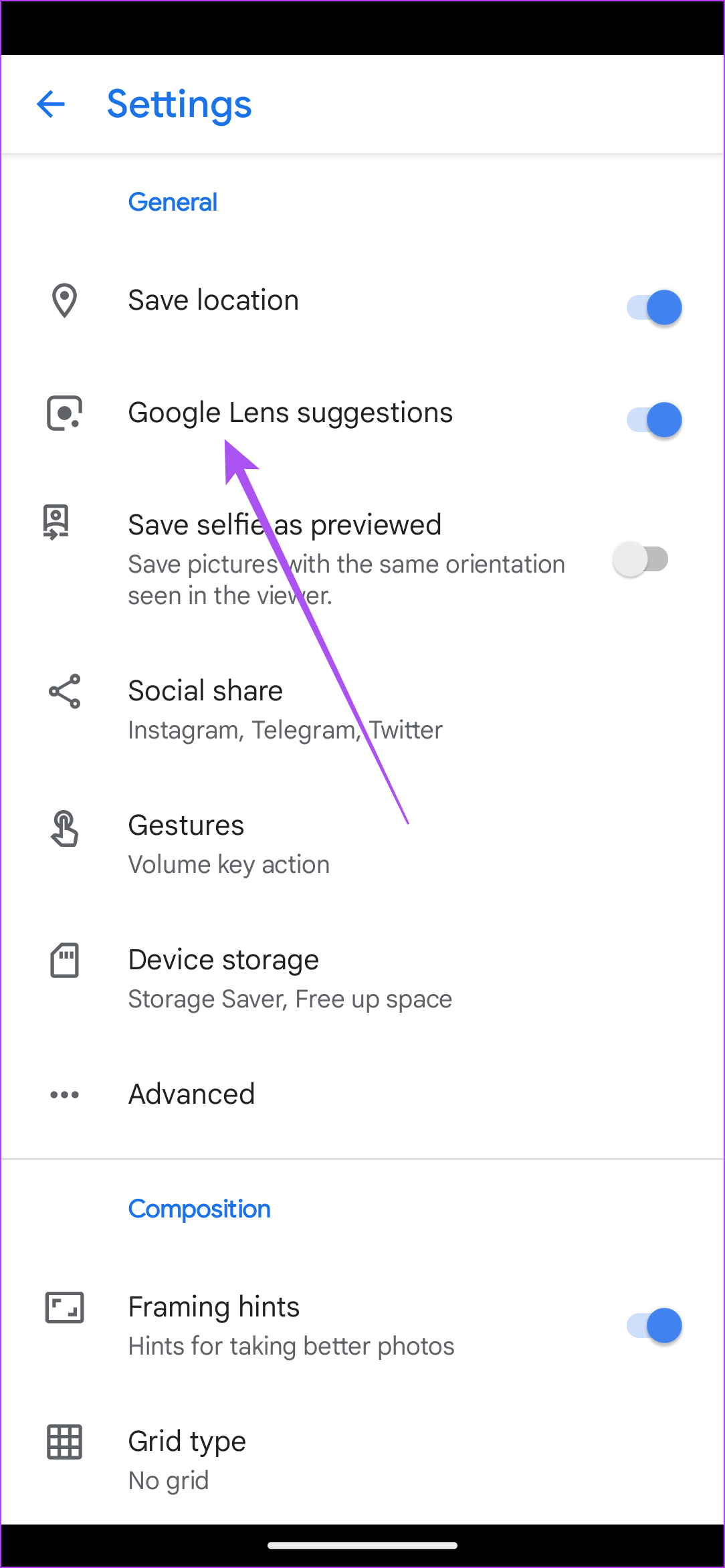
หากไม่เป็นเช่นนั้น ให้แตะปุ่มสลับเพื่อเปิดใช้งาน
ขั้นตอนที่ 5: กลับไปที่แอปกล้องถ่ายรูปและตรวจสอบว่าปัญหาได้รับการแก้ไขหรือไม่
เราใช้ Google Pixel เพื่อแสดงขั้นตอนเหล่านี้ แต่คุณสามารถเข้าถึงฟีเจอร์นี้บนโทรศัพท์ Android ของคุณได้โดยเข้าไปที่เมนูการตั้งค่าในแอพกล้องถ่ายรูป
4. อัปเดต Google Lens
หลังจากเปิดใช้งานฟีเจอร์แนะนำ Google Lens แล้ว เราขอแนะนำให้ตรวจสอบด้วยว่าคุณใช้แอป Google Lens เวอร์ชันล่าสุดหรือไม่
ขั้นตอนที่ 1: เปิด Play Store บนโทรศัพท์ Android ของคุณ
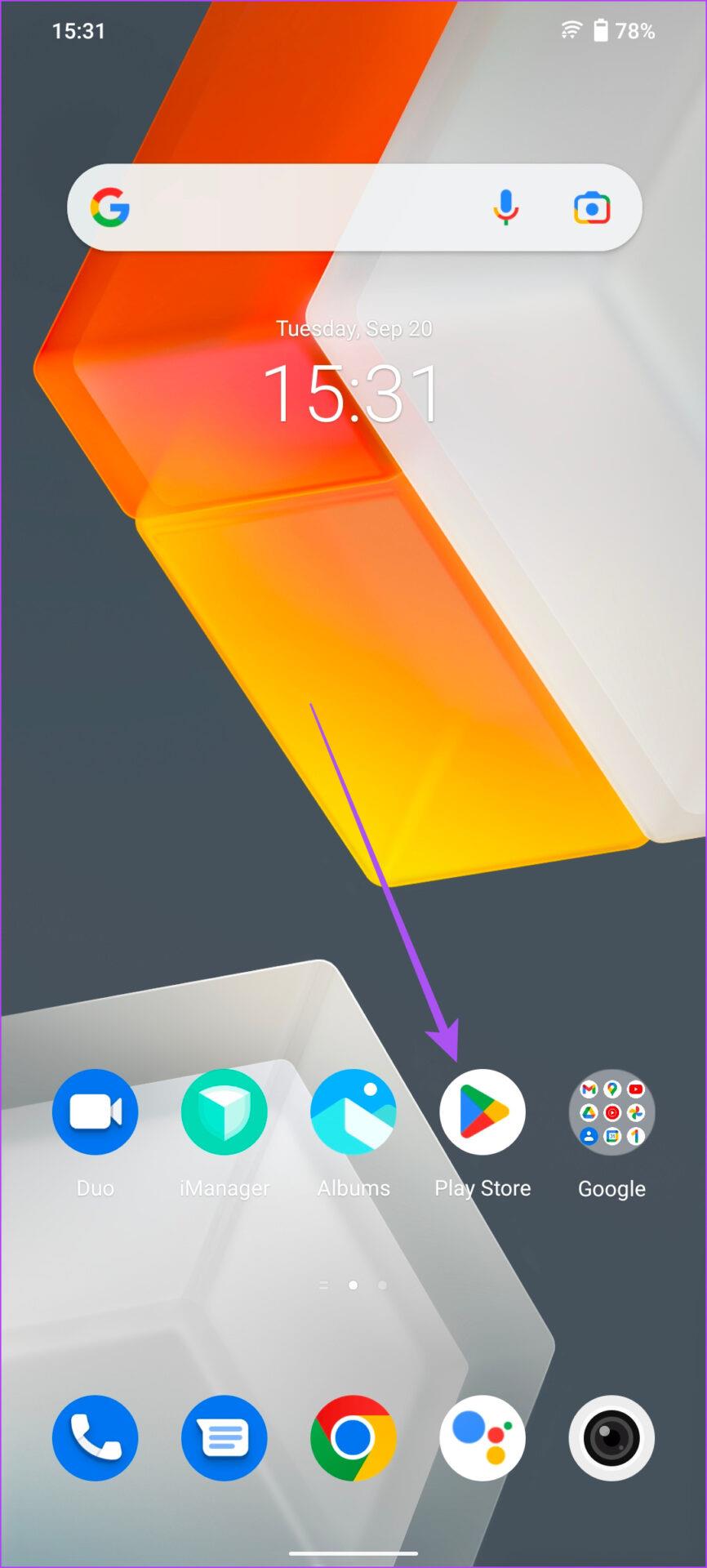
ขั้นตอนที่ 2: ค้นหา Google Lens
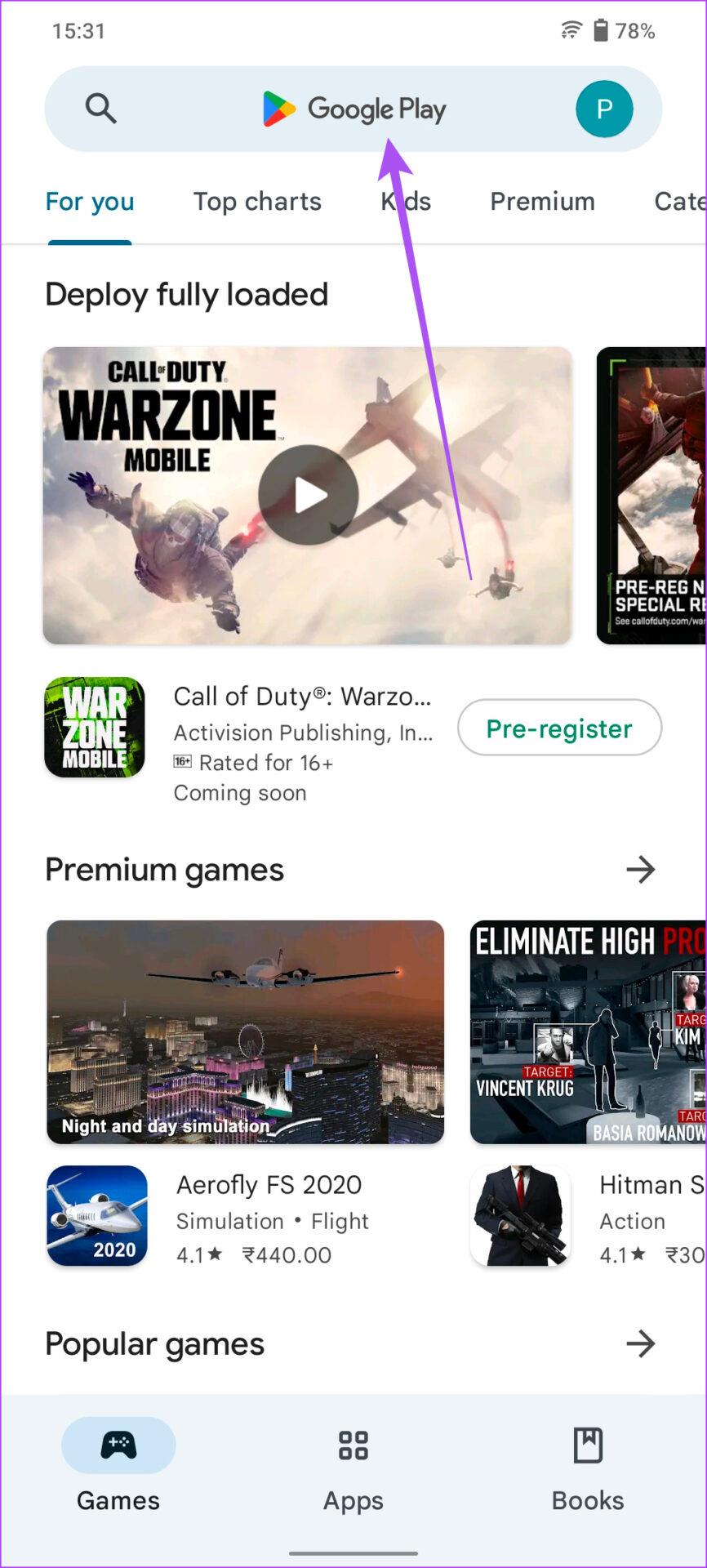
ขั้นตอนที่ 3:หากมีการอัปเดต ให้ดาวน์โหลดและติดตั้ง
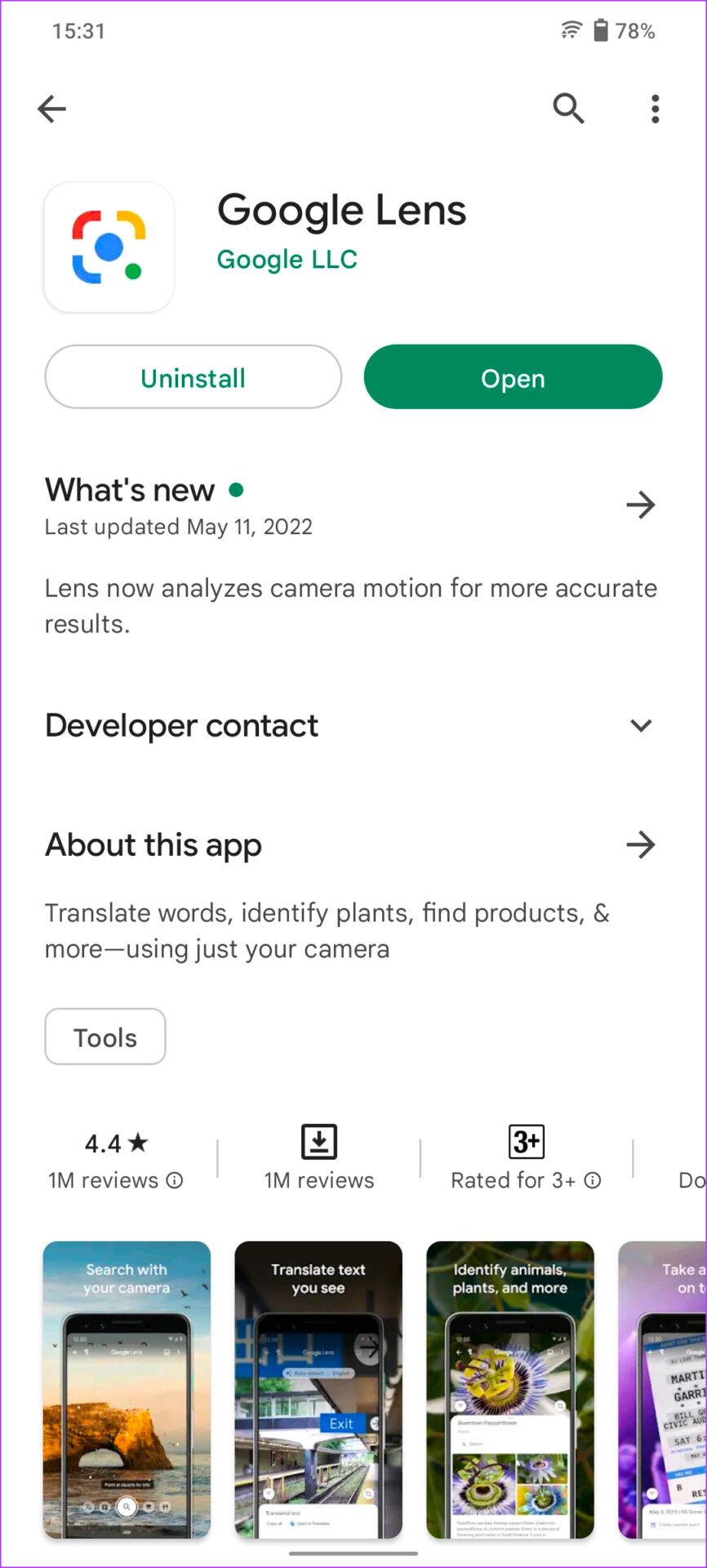
ปิด Play Store และตรวจสอบว่าเครื่องสแกนโค้ด QR ทำงานหรือไม่
5. บังคับออกและเปิดแอปกล้องอีกครั้ง
หากคุณยังคงไม่สามารถสแกนโค้ด QR บนโทรศัพท์ Android ของคุณได้ เราขอแนะนำให้คุณบังคับออกและเปิดแอปกล้องถ่ายรูปอีกครั้งเพื่อเริ่มต้นใหม่ ต่อไปนี้เป็นวิธีดำเนินการ
ขั้นตอนที่ 1: กดไอคอนแอปกล้องค้างไว้
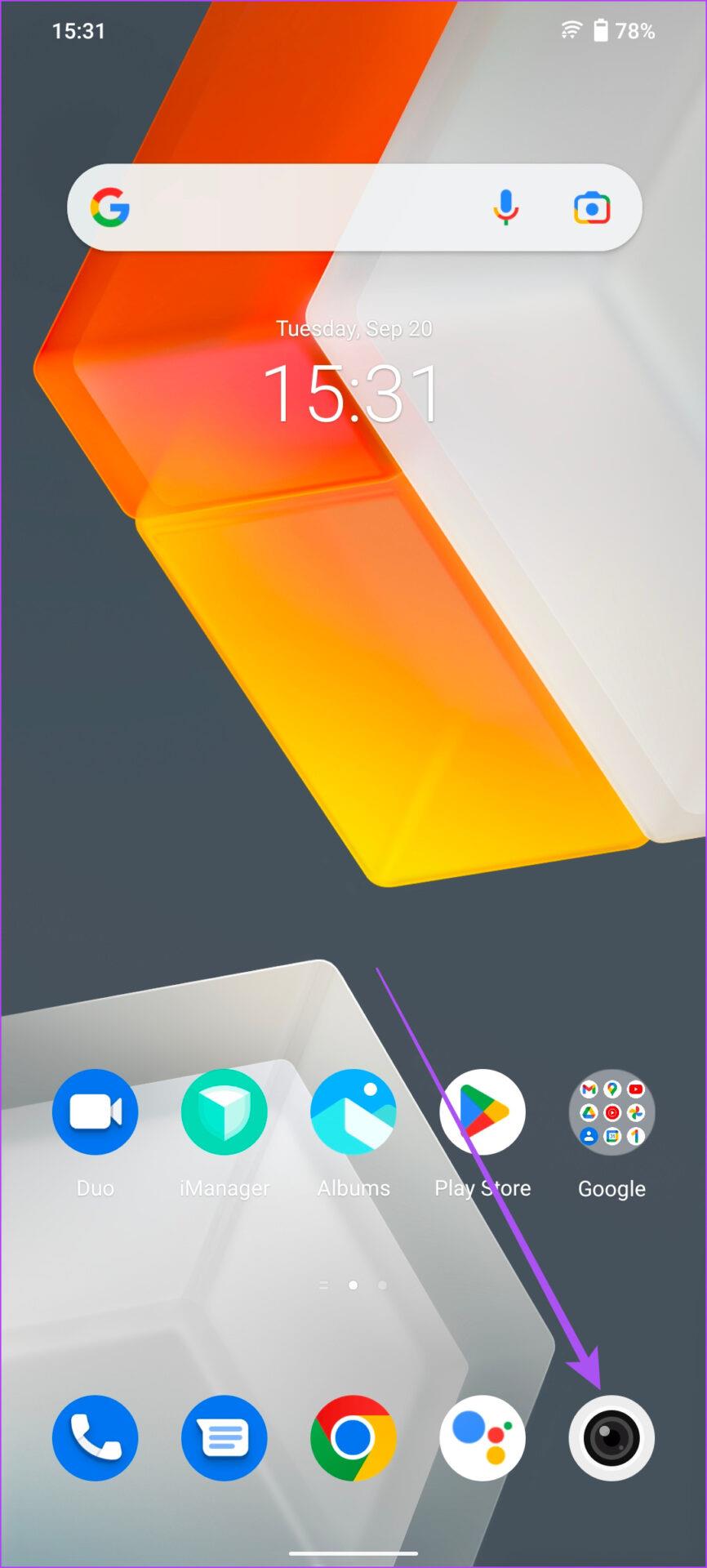
ขั้นตอนที่ 2: แตะที่ข้อมูลแอพจากเมนูป๊อปอัป
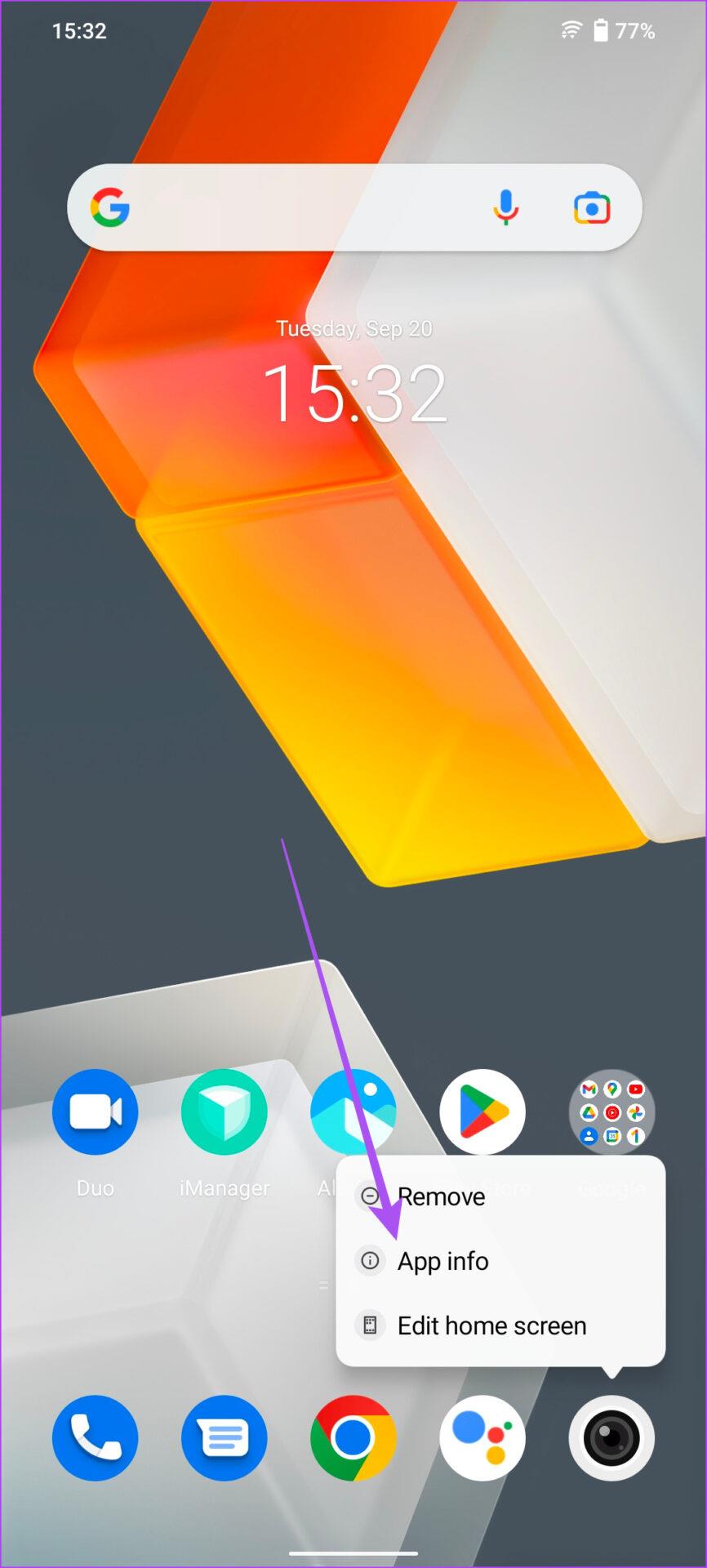
ขั้นตอนที่ 3: ในหน้าข้อมูลแอป ให้แตะที่บังคับหยุดที่มุมขวาบน
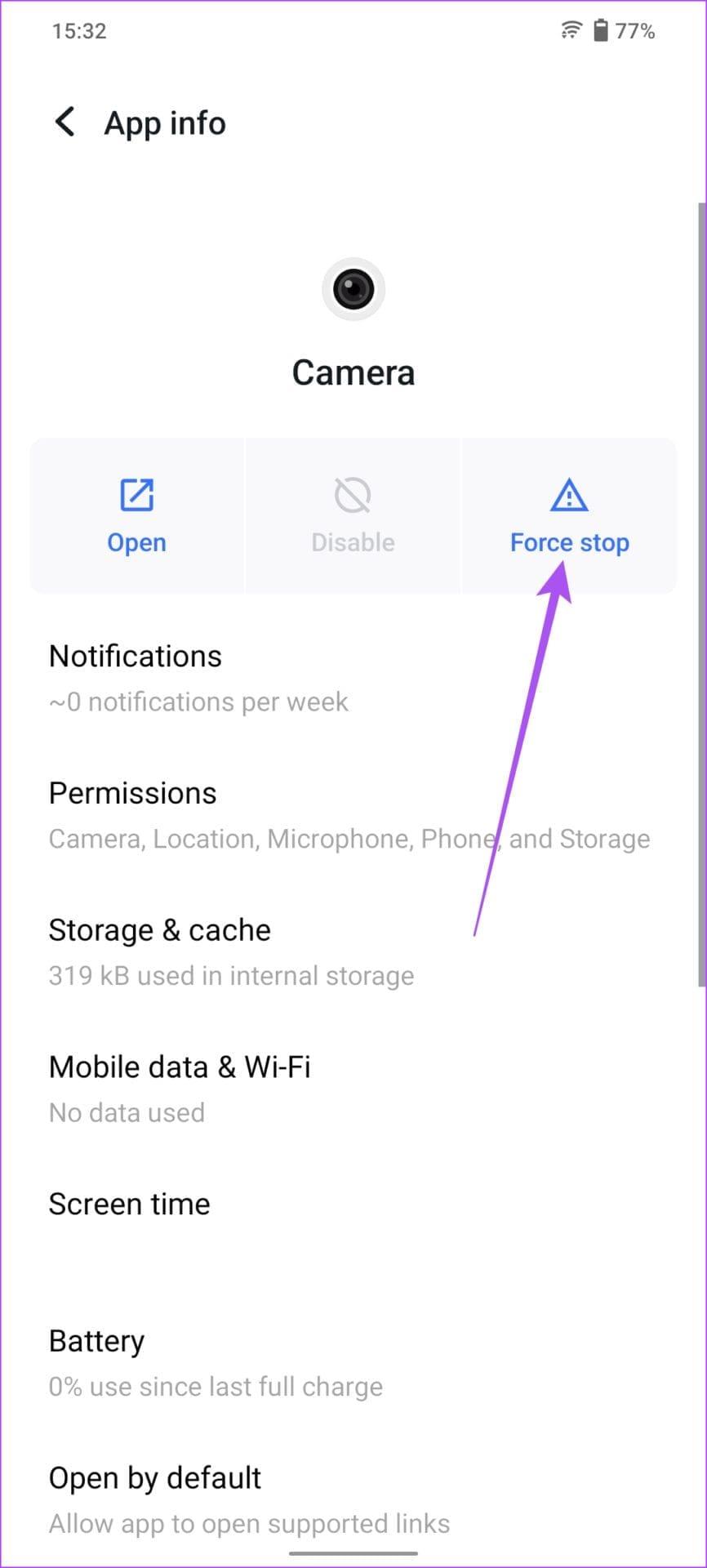
ปิดเมนูข้อมูลแอพ เปิดแอพกล้องอีกครั้ง และตรวจสอบว่าเครื่องสแกนโค้ด QR ทำงานหรือไม่
6. อัปเดตเวอร์ชันของ Android
วิธีแก้ปัญหาสุดท้ายที่เราแนะนำคือตรวจสอบการอัปเดตเวอร์ชันของ Android บนโทรศัพท์ของคุณ ปัญหาเกี่ยวกับเครื่องสแกนโค้ด QR นี้อาจเกิดจากข้อบกพร่องหรือความผิดพลาดของแอปกล้องถ่ายรูป นอกจากนี้ คุณควรอัปเดตเวอร์ชัน Android ของอุปกรณ์หากคุณยังไม่ได้ดำเนินการมาระยะหนึ่งแล้ว
ขั้นตอนที่ 1: เปิดแอปการตั้งค่าบน Android ของคุณ
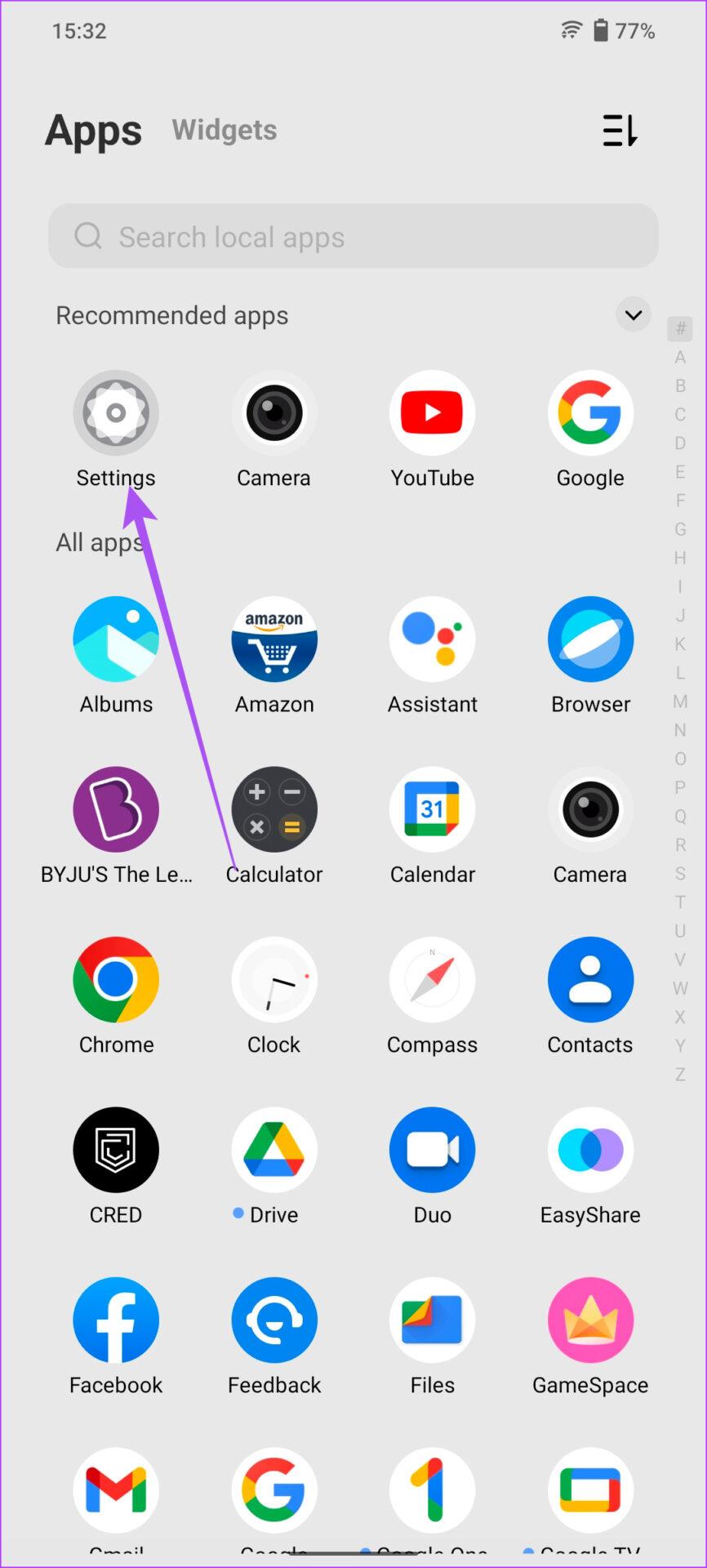
ขั้นตอนที่ 2: เลื่อนลงและแตะการอัปเดตระบบ
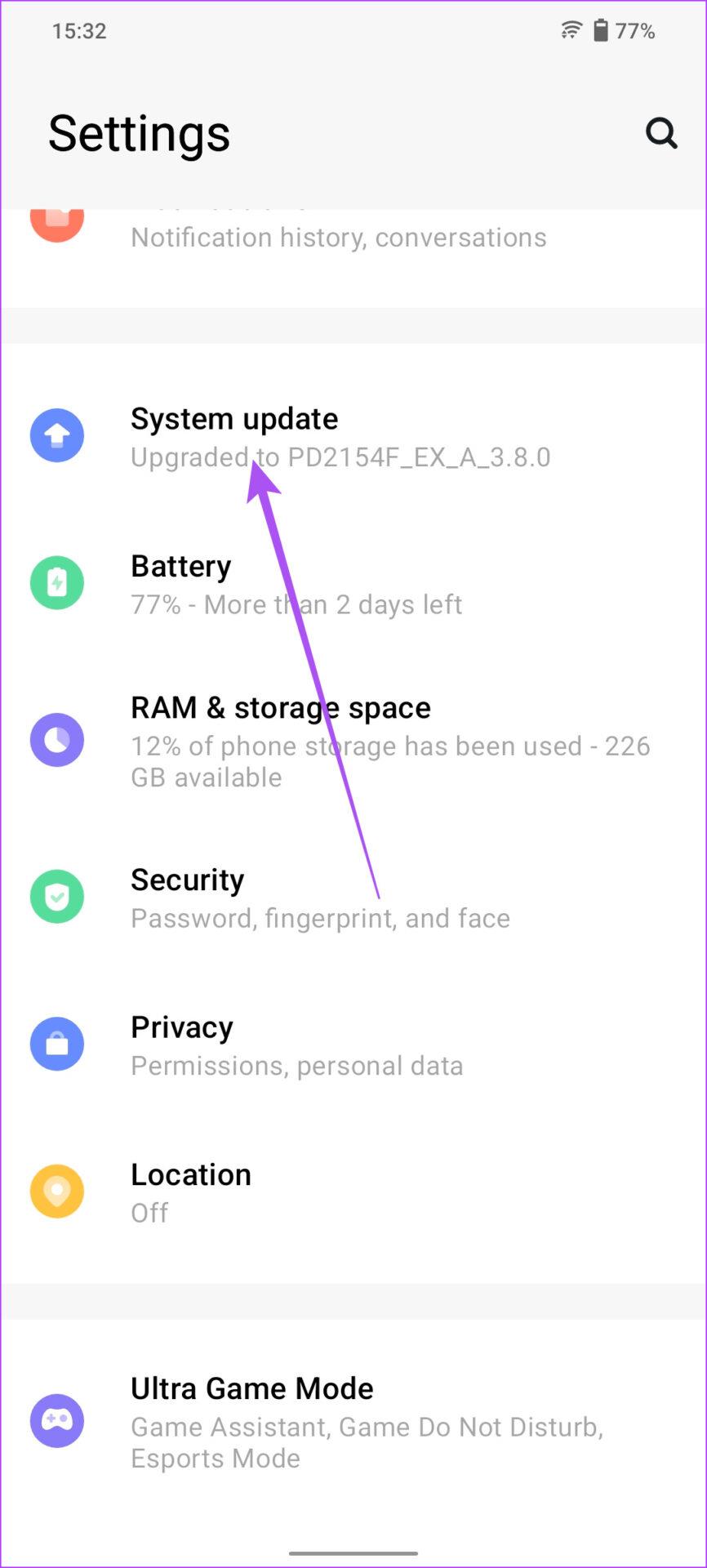
ขั้นตอนที่ 3: หากมีการอัปเดต Android ให้ดาวน์โหลดและติดตั้ง
ขั้นตอนที่ 4: เมื่อการติดตั้งเสร็จสมบูรณ์ ให้เปิดแอปกล้องถ่ายรูปและตรวจสอบว่าปัญหาได้รับการแก้ไขหรือไม่
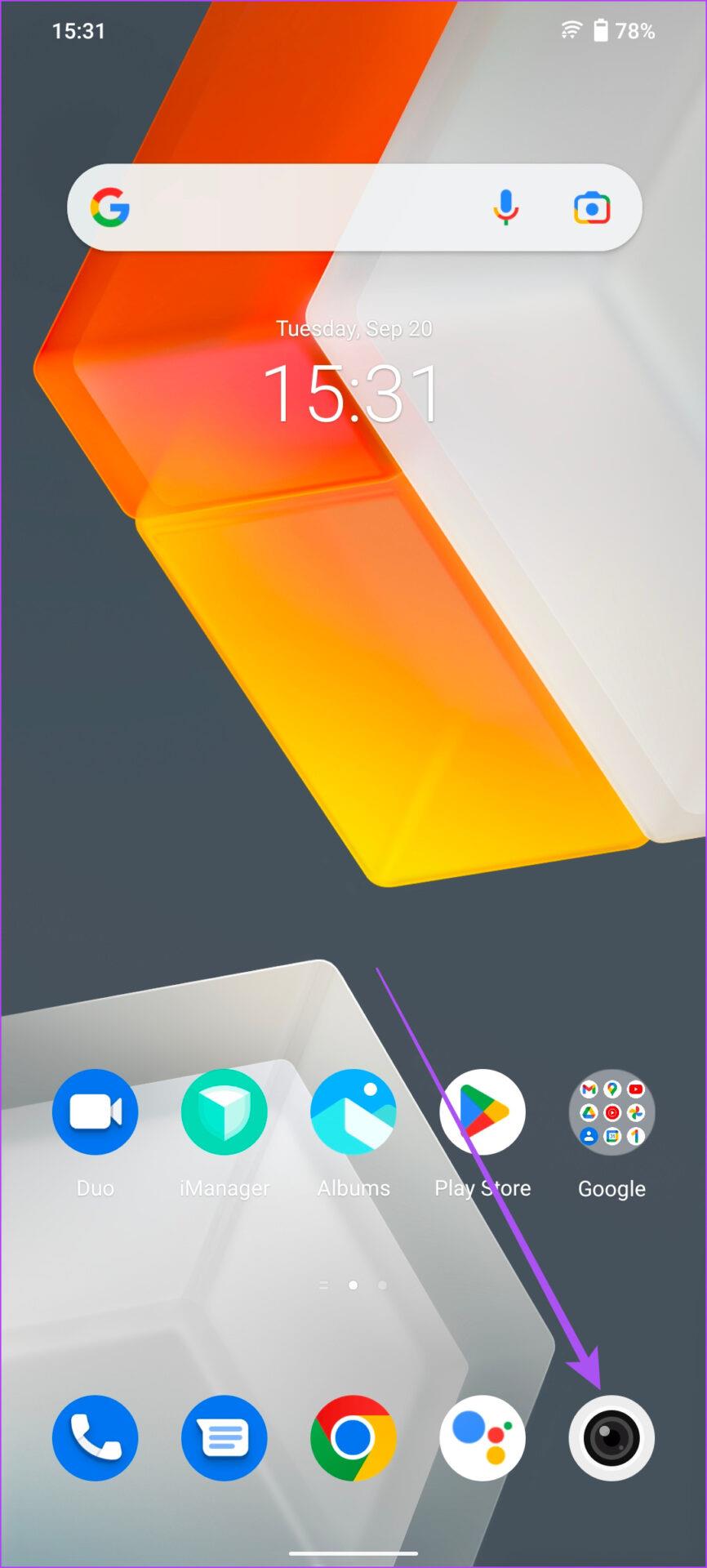
สแกนรหัส QR บน Android
โซลูชันเหล่านี้จะช่วยคุณแก้ไขปัญหาการสแกนโค้ด QR บน Android ของคุณ อ้างถึงโพสต์ของเราเกี่ยวกับวิธีสแกนรหัส QR จากรูปภาพโดยไม่ต้องส่งไปยังอุปกรณ์อื่นและสแกนโดยใช้สมาร์ทโฟนของคุณ หากแอปกล้องทำงานไม่ปกติ โปรดดูคำแนะนำในการแก้ไขความล่าช้าของกล้องบน Android
การสร้างเรื่องราวใน Facebook สามารถสนุกสนานมาก นี่คือวิธีการที่คุณสามารถสร้างเรื่องราวบนอุปกรณ์ Android และคอมพิวเตอร์ของคุณได้.
เรียนรู้วิธีปิดเสียงวิดีโอที่กวนใจใน Google Chrome และ Mozilla Firefox ด้วยบทแนะนำนี้.
แก้ปัญหาเมื่อ Samsung Galaxy Tab S8 ติดอยู่บนหน้าจอสีดำและไม่เปิดใช้งาน.
บทแนะนำที่แสดงวิธีการสองวิธีในการป้องกันแอพจากการเริ่มต้นใช้งานบนอุปกรณ์ Android ของคุณเป็นการถาวร.
บทแนะนำนี้จะแสดงวิธีการส่งต่อข้อความจากอุปกรณ์ Android โดยใช้แอป Google Messaging.
คุณมี Amazon Fire และต้องการติดตั้ง Google Chrome บนมันหรือไม่? เรียนรู้วิธีติดตั้ง Google Chrome ผ่านไฟล์ APK บนอุปกรณ์ Kindle ของคุณ.
วิธีการเปิดหรือปิดฟีเจอร์การตรวจสอบการสะกดในระบบปฏิบัติการ Android.
สงสัยว่าคุณสามารถใช้ที่ชาร์จจากอุปกรณ์อื่นกับโทรศัพท์หรือแท็บเล็ตของคุณได้หรือไม่? บทความนี้มีคำตอบให้คุณ.
เมื่อซัมซุงเปิดตัวแท็บเล็ตเรือธงใหม่ มีหลายอย่างที่น่าตื่นเต้นเกี่ยวกับ Galaxy Tab S9, S9+ และ S9 Ultra
คุณชอบอ่าน eBook บนแท็บเล็ต Amazon Kindle Fire หรือไม่? เรียนรู้วิธีเพิ่มบันทึกและเน้นข้อความในหนังสือใน Kindle Fire.






